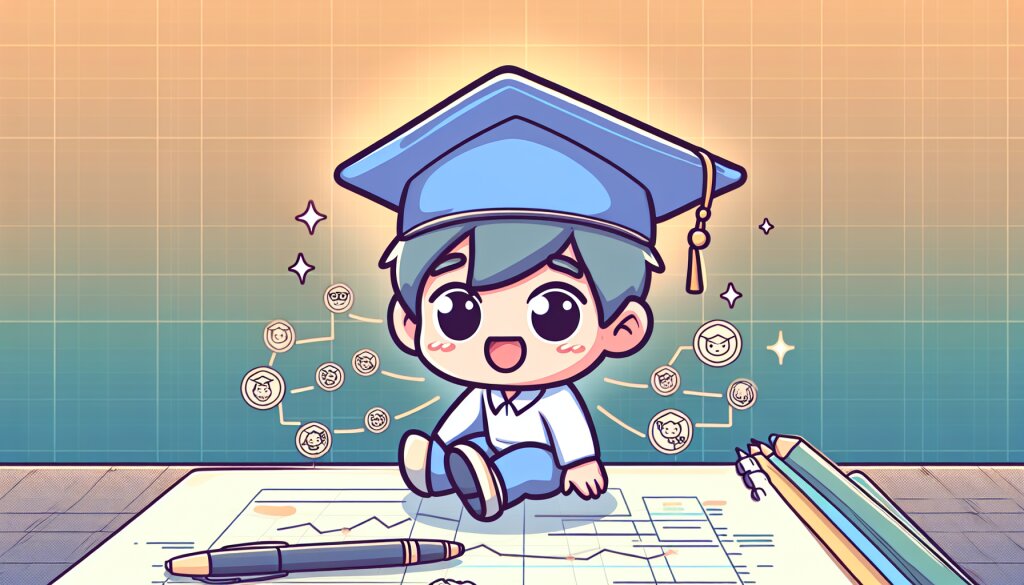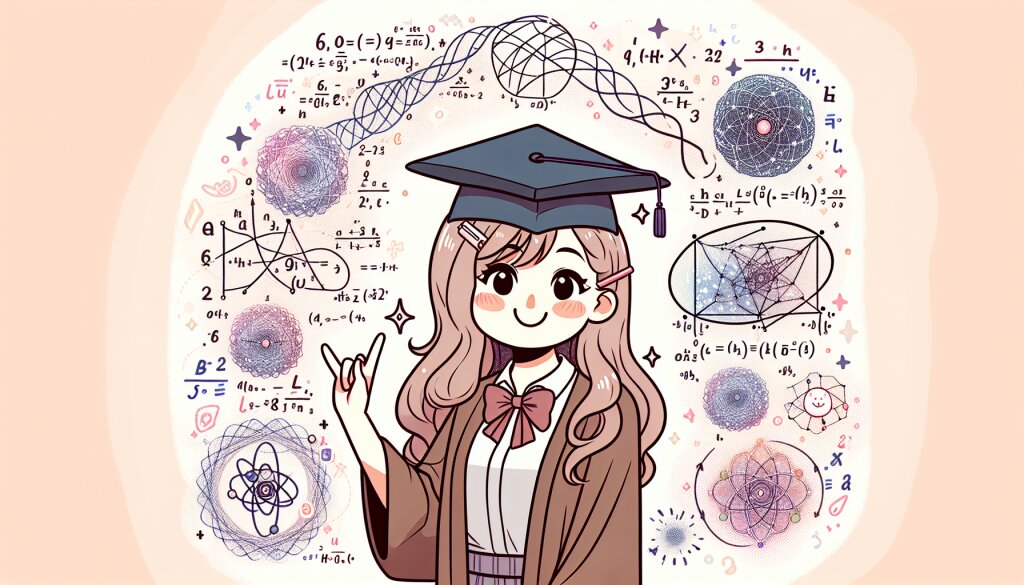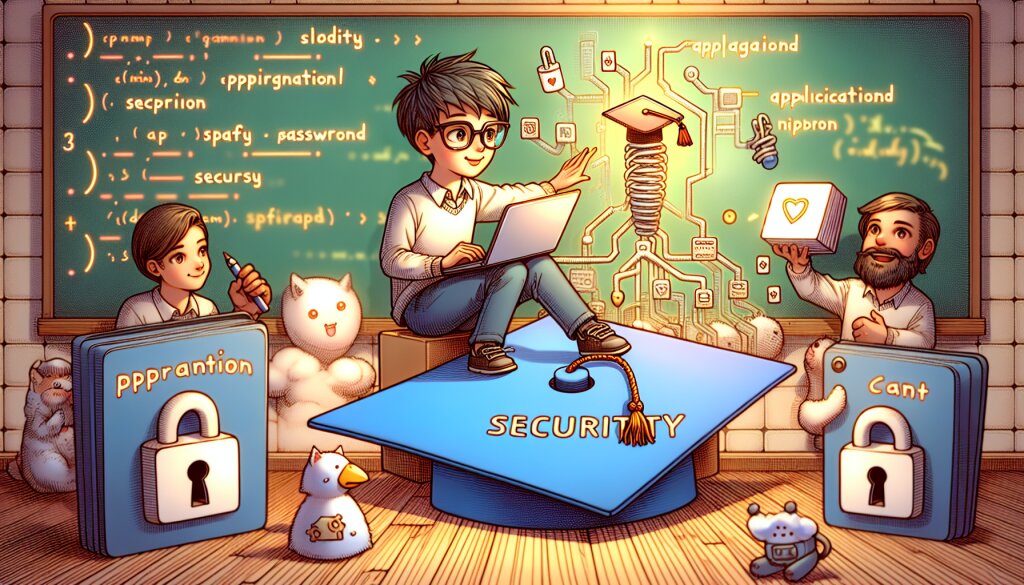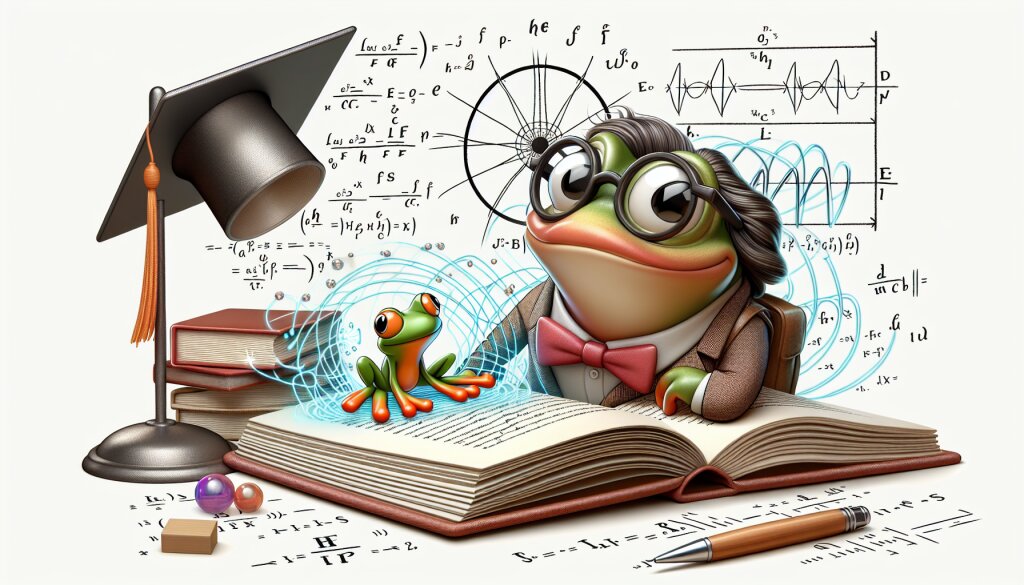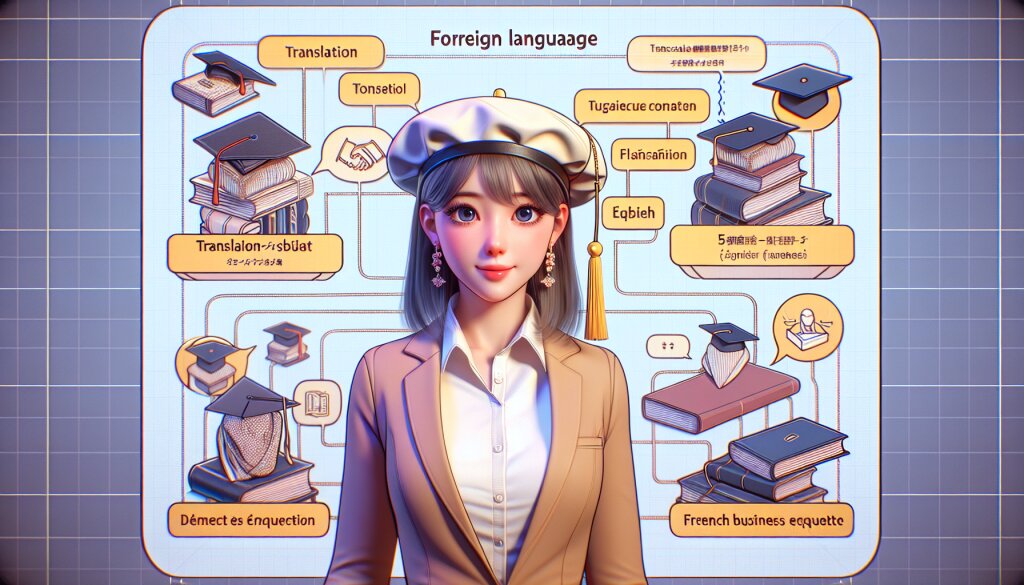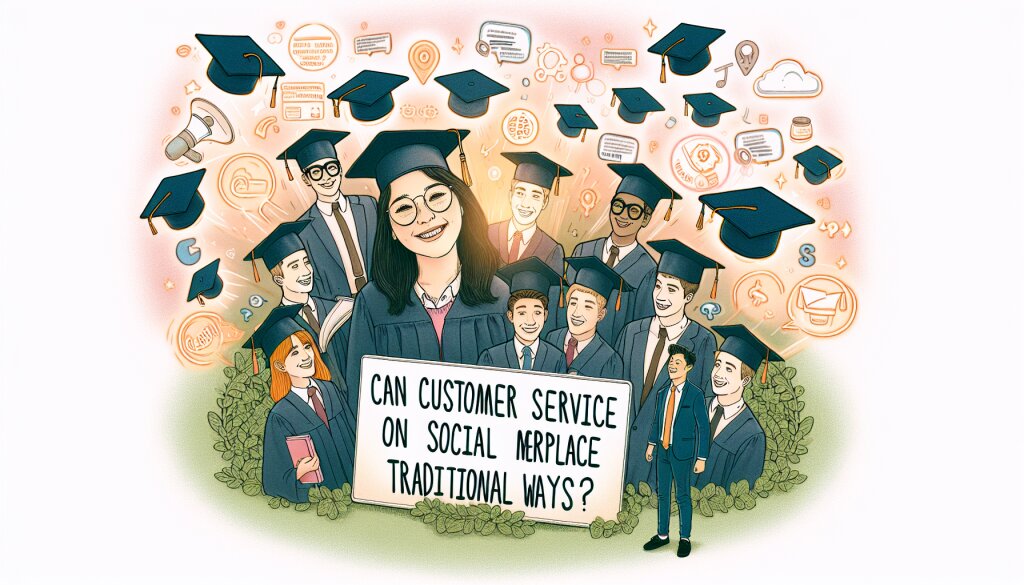PhoneGap으로 첫 모바일 앱 만들기: 초보자를 위한 완벽 가이드 📱

모바일 앱 개발의 세계에 오신 것을 환영합니다! 🎉 오늘날 스마트폰은 우리 일상생활의 필수품이 되었고, 그에 따라 모바일 앱 개발 시장도 급속도로 성장하고 있습니다. 하지만 iOS와 Android 각각의 네이티브 앱을 개발하는 것은 시간과 비용이 많이 드는 일이죠. 여기서 PhoneGap이 등장합니다!
PhoneGap은 웹 기술(HTML, CSS, JavaScript)을 사용하여 크로스 플랫폼 모바일 앱을 만들 수 있게 해주는 오픈 소스 프레임워크입니다. 이를 통해 개발자들은 하나의 코드베이스로 여러 플랫폼에서 동작하는 앱을 만들 수 있습니다. 특히 웹 개발 경험이 있는 분들에게는 진입 장벽이 낮아 매력적인 선택지가 될 수 있습니다.
이 가이드에서는 PhoneGap을 사용하여 첫 모바일 앱을 만드는 과정을 상세히 알아볼 예정입니다. 개발 환경 설정부터 앱 스토어 배포까지, 모바일 앱 개발의 A to Z를 다룰 것입니다. 재능넷과 같은 플랫폼에서 활동하는 프리랜서 개발자분들께도 유용한 정보가 될 것입니다.
자, 그럼 PhoneGap의 세계로 함께 떠나볼까요? 🚀
목차
- PhoneGap 소개
- 개발 환경 설정
- 첫 PhoneGap 프로젝트 생성
- 앱 구조 이해하기
- UI 디자인 및 개발
- PhoneGap API 활용
- 플러그인 사용하기
- 디버깅 및 테스팅
- 성능 최적화
- 앱 배포 준비
- 앱 스토어 등록 및 배포
- 유지보수 및 업데이트
1. PhoneGap 소개 🌉
PhoneGap은 Adobe Systems가 개발한 오픈 소스 모바일 개발 프레임워크입니다. 2011년에 Apache Software Foundation으로 기부되어 Apache Cordova라는 이름으로도 알려져 있죠. PhoneGap의 핵심 아이디어는 간단합니다: 웹 기술을 사용해 모바일 앱을 만드는 것입니다.
PhoneGap의 주요 특징:
- 크로스 플랫폼: 하나의 코드베이스로 iOS, Android, Windows Phone 등 여러 플랫폼에서 동작하는 앱을 만들 수 있습니다.
- 웹 기술 사용: HTML, CSS, JavaScript를 사용하여 앱을 개발합니다. 웹 개발자들에게 친숙한 환경을 제공합니다.
- 네이티브 API 접근: 디바이스의 카메라, GPS, 가속도계 등 네이티브 기능에 접근할 수 있는 API를 제공합니다.
- 플러그인 시스템: 커뮤니티에서 개발한 다양한 플러그인을 사용하여 앱의 기능을 확장할 수 있습니다.
- 오픈 소스: 활발한 커뮤니티와 풍부한 문서를 통해 지속적인 발전과 지원이 이루어집니다.
PhoneGap은 하이브리드 앱 개발 방식을 사용합니다. 이는 웹뷰(WebView)라는 컨테이너 안에서 웹 애플리케이션을 실행하는 방식입니다. 이를 통해 웹 기술의 유연성과 네이티브 앱의 기능성을 결합할 수 있습니다.
PhoneGap의 장점:
- 빠른 개발 속도: 웹 기술을 사용하므로 개발 주기가 짧아집니다.
- 비용 효율성: 하나의 코드로 여러 플랫폼에 대응할 수 있어 비용이 절감됩니다.
- 쉬운 학습 곡선: 웹 개발 경험이 있다면 쉽게 시작할 수 있습니다.
- 유연성: 웹 기술의 장점을 살려 UI/UX를 자유롭게 구현할 수 있습니다.
- 커뮤니티 지원: 활발한 개발자 커뮤니티를 통해 다양한 자료와 도움을 얻을 수 있습니다.
PhoneGap의 단점:
- 성능: 네이티브 앱에 비해 성능이 다소 떨어질 수 있습니다.
- 플랫폼 특화 기능: 각 플랫폼의 고유한 기능을 완벽하게 구현하기 어려울 수 있습니다.
- 사용자 경험: 네이티브 앱만큼 부드러운 사용자 경험을 제공하기 어려울 수 있습니다.
PhoneGap은 특히 프로토타입 개발, 간단한 비즈니스 앱, 콘텐츠 중심 앱 등에 적합합니다. 복잡한 그래픽 처리나 고성능이 요구되는 게임 개발에는 적합하지 않을 수 있습니다.
재능넷과 같은 프리랜서 플랫폼에서 활동하는 개발자들에게 PhoneGap은 매력적인 선택지가 될 수 있습니다. 클라이언트의 요구사항을 빠르게 구현하고, 다양한 플랫폼에 대응할 수 있기 때문입니다. 또한, 웹 개발 스킬을 가진 개발자들이 모바일 앱 개발 시장에 쉽게 진입할 수 있는 기회를 제공합니다.
다음 섹션에서는 PhoneGap 개발을 위한 환경 설정 방법에 대해 알아보겠습니다. 여러분의 첫 PhoneGap 앱 개발을 위한 준비를 시작해볼까요? 🛠️
2. 개발 환경 설정 ⚙️
PhoneGap 개발을 시작하기 위해서는 적절한 개발 환경을 설정해야 합니다. 이 과정은 여러분의 운영 체제와 타겟 플랫폼에 따라 조금씩 다를 수 있지만, 기본적인 단계는 비슷합니다. 차근차근 따라가 보세요!
2.1 Node.js 설치
PhoneGap은 Node.js를 기반으로 동작합니다. 따라서 가장 먼저 Node.js를 설치해야 합니다.
- Node.js 공식 웹사이트(https://nodejs.org)에 접속합니다.
- LTS(Long Term Support) 버전을 다운로드하고 설치합니다.
- 설치가 완료되면 터미널(맥 OS) 또는 명령 프롬프트(윈도우)를 열고 다음 명령어를 입력하여 설치를 확인합니다:
node --version
npm --version각 명령어 실행 후 버전 정보가 표시되면 설치가 성공적으로 완료된 것입니다.
2.2 PhoneGap CLI 설치
PhoneGap Command Line Interface(CLI)를 사용하면 터미널에서 PhoneGap 프로젝트를 생성하고 관리할 수 있습니다.
- 터미널 또는 명령 프롬프트를 열고 다음 명령어를 입력합니다:
npm install -g phonegap@latest설치가 완료되면 다음 명령어로 설치를 확인합니다:
phonegap --version2.3 플랫폼별 개발 도구 설치
타겟 플랫폼에 따라 추가적인 개발 도구를 설치해야 합니다.
2.3.1 Android 개발을 위한 설정
- Java Development Kit (JDK) 설치: Oracle 웹사이트에서 최신 JDK를 다운로드하고 설치합니다.
- Android Studio 설치: Android 공식 개발 환경인 Android Studio를 설치합니다.
- Android SDK 설치: Android Studio를 통해 필요한 SDK 버전을 설치합니다.
- 환경 변수 설정: JAVA_HOME, ANDROID_HOME 등의 환경 변수를 설정합니다.
2.3.2 iOS 개발을 위한 설정 (맥 OS 필요)
- Xcode 설치: App Store에서 Xcode를 다운로드하고 설치합니다.
- iOS SDK: Xcode와 함께 자동으로 설치됩니다.
- Command Line Tools: Xcode에서 추가 도구를 설치합니다.
2.4 코드 에디터 선택
PhoneGap 개발을 위한 전용 IDE는 없지만, 다음과 같은 인기 있는 코드 에디터들을 사용할 수 있습니다:
- Visual Studio Code: Microsoft에서 개발한 무료 오픈소스 에디터. 다양한 확장 기능을 지원합니다.
- Sublime Text: 가볍고 빠른 텍스트 에디터로, 다양한 플러그인을 지원합니다.
- Atom: GitHub에서 개발한 오픈소스 에디터. 높은 확장성이 특징입니다.
- WebStorm: JetBrains에서 개발한 유료 IDE. 강력한 기능과 통합 개발 환경을 제공합니다.
개인의 취향과 필요에 따라 적합한 에디터를 선택하세요. 대부분의 에디터들이 PhoneGap 개발을 위한 플러그인이나 확장 기능을 제공합니다.
2.5 버전 관리 시스템 설정
프로젝트의 버전 관리를 위해 Git을 사용하는 것이 좋습니다.
- Git 공식 웹사이트에서 Git을 다운로드하고 설치합니다.
- 터미널에서 다음 명령어로 설치를 확인합니다:
git --version2.6 PhoneGap Developer App 설치 (선택사항)
PhoneGap Developer App을 사용하면 실제 디바이스에서 빠르게 앱을 테스트할 수 있습니다.
- App Store(iOS) 또는 Google Play Store(Android)에서 "PhoneGap Developer" 앱을 검색하여 설치합니다.
이제 PhoneGap 개발을 위한 기본적인 환경 설정이 완료되었습니다! 🎉
다음 섹션에서는 이렇게 설정한 환경을 바탕으로 첫 PhoneGap 프로젝트를 생성하고 기본 구조를 살펴볼 예정입니다. 여러분의 첫 모바일 앱 개발을 향한 여정이 시작됐습니다! 🚀
재능넷에서 활동하는 프리랜서 개발자들에게 이러한 환경 설정 능력은 매우 중요합니다. 클라이언트의 다양한 요구사항에 빠르게 대응하고, 효율적으로 프로젝트를 진행할 수 있기 때문입니다. PhoneGap을 통해 웹 개발 스킬을 모바일 앱 개발로 확장시키는 것은 여러분의 경쟁력을 한층 높여줄 것입니다.
3. 첫 PhoneGap 프로젝트 생성 🎨
환경 설정을 마쳤다면, 이제 첫 PhoneGap 프로젝트를 생성할 차례입니다. 이 과정을 통해 PhoneGap의 기본 구조와 작동 방식을 이해할 수 있을 것입니다. 자, 시작해볼까요?
3.1 프로젝트 생성하기
터미널 또는 명령 프롬프트를 열고 다음 단계를 따라해보세요:
- 원하는 디렉토리로 이동합니다.
- 다음 명령어를 입력하여 새 PhoneGap 프로젝트를 생성합니다:
phonegap create MyFirstApp이 명령어는 'MyFirstApp'이라는 이름의 새 디렉토리를 생성하고, 그 안에 기본적인 PhoneGap 프로젝트 구조를 만듭니다.
3.2 프로젝트 구조 살펴보기
생성된 프로젝트 폴더로 이동하여 구조를 살펴봅시다:
cd MyFirstApp
ls -l기본적인 프로젝트 구조는 다음과 같습니다:
- 📁 www/
- 📁 css/
- 📁 img/
- 📁 js/
- 📄 index.html
- 📁 platforms/
- 📁 plugins/
- 📄 config.xml
각 폴더와 파일의 역할을 간단히 설명하겠습니다:
- www/: 웹 애플리케이션의 소스 코드가 위치하는 폴더입니다. HTML, CSS, JavaScript 파일들이 여기에 저장됩니다.
- platforms/: 각 모바일 플랫폼(iOS, Android 등)별 프로젝트 파일이 저장되는 폴더입니다.
- plugins/: 프로젝트에 추가된 PhoneGap 플러그인들이 저장되는 폴더입니다.
- config.xml: 앱의 설정 정보를 담고 있는 XML 파일입니다. 앱 이름, 버전, 사용할 플러그인 등을 정의합니다.
3.3 프로젝트 실행하기
이제 생성한 프로젝트를 실행해봅시다. PhoneGap CLI를 사용하여 로컬 서버를 실행할 수 있습니다:
phonegap serve이 명령어를 실행하면 로컬 서버가 시작되고, 터미널에 서버 주소가 표시됩니다(보통 http://localhost:3000 입니다).
3.4 앱 확인하기
생성된 앱을 확인하는 방법은 두 가지가 있습니다:
- 웹 브라우저에서 확인:
- 웹 브라우저를 열고 http://localhost:3000 주소로 접속합니다.
- 기본 PhoneGap 앱 화면이 표시되어야 합니다.
- PhoneGap Developer App에서 확인:
- 스마트폰에 설치한 PhoneGap Developer App을 실행합니다.
- 터미널에 표시된 서버 주소를 앱에 입력합니다.
- 연결이 성공하면 스마트폰에서 앱을 확인할 수 있습니다.
3.5 코드 수정하기
이제 기본 앱이 실행되는 것을 확인했으니, 코드를 수정해 봅시다. 프로젝트의 www/index.html 파일을 열고 다음과 같이 수정해보세요:
<!DOCTYPE html>
<html>
<head>
<meta charset="utf-8">
<meta name="viewport" content="initial-scale=1, width=device-width, viewport-fit=cover">
<title>My First PhoneGap App</title>
</head>
<body>
<h1>Welcome to My First PhoneGap App!</h1>
<p>This is a custom message.</p>
</body>
</html>파일을 저장하고 브라우저나 PhoneGap Developer App에서 새로고침하면 변경된 내용을 확인할 수 있습니다.
3.6 플랫폼 추가하기
특정 모바일 플랫폼을 위한 프로젝트 파일을 생성하려면 다음 명령어를 사용합니다:
phonegap platform add android
phonegap platform add ios # Mac OS에서만 가능이 명령어를 실행하면 platforms/ 폴더 안에 해당 플랫폼을 위한 프로젝트 파일이 생성됩니다.
3.7 앱 빌드하기
특정 플랫폼을 위한 앱을 빌드하려면 다음 명령어를 사용합니다:
phonegap build android
phonegap build ios # Mac OS에서만 가능이 명령어는 웹 애플리케이션을 네이티브 앱으로 패키징합니다.
3.8 버전 관리 설정
프로젝트의 버전 관리를 위해 Git을 초기화하고 첫 커밋을 생성해봅시다:
git init
git add .
git commit -m "Initial commit: Created PhoneGap project"이렇게 하면 프로젝트의 현재 상태가 Git 저장소에 저장됩니다.
축하합니다! 🎉 여러분은 방금 첫 PhoneGap 프로젝트를 생성하고, 실행하고, 수정했습니다. 이제 기본적인 PhoneGap 개발 워크플로우를 이해하셨을 것입니다.
재능넷에서 활동하는 프리랜서 개발자로서, 이러한 기본적인 PhoneGap 프로젝트 생성 및 관리 능력은 매우 중요합니다. 클라이언트의 요구사항에 따라 빠르게 프로젝트를 시작하고, 효율적으로 개발을 진행할 수 있기 때문입니다.
다음 섹션에서는 PhoneGap 앱의 구조를 더 자세히 살펴보고, UI 디자인과 개발에 대해 알아보겠습니다. PhoneGap을 사용한 모바일 앱 개발의 세계로 더 깊이 들어가 봅시다! 🚀
4. 앱 구조 이해하기 🏗️
PhoneGap 앱의 구조를 이해하는 것은 효율적인 개발을 위해 매우 중요합니다. 이 섹션에서는 PhoneGap 프로젝트의 주요 구성 요소와 각각의 역할에 대해 자세히 알아보겠습니다.
4.1 www 폴더
www 폴더는 PhoneGap 앱의 핵심입니다. 이 폴더에는 웹 애플리케이션의 모든 소스 코드가 포함됩니다.
- index.html: 앱의 메인 HTML 파일입니다. 앱이 시작될 때 가장 먼저 로드되는 페이지입니다.
- css/: 스타일시트 파일들이 위치하는 폴더입니다.
- js/: JavaScript 파일들이 위치하는 폴더입니다.
- img/: 이미지 파일들이 저장되는 폴더입니다.
www/
├── index.html
├── css/
│ └── index.css
├── js/
│ └── index.js
└── img/
└── logo.png4.2 config.xml
config.xml 파일은 앱의 설정 정보를 담고 있는 중요한 파일입니다. 이 파일에서 다음과 같은 정보를 설정할 수 있습니다:
- 앱 ID
- 앱 이름
- 앱 버전
- 사용할 PhoneGap 플러그인
- 지원하는 플랫폼 및 해당 플랫폼별 설정
- 앱 아이콘 및 스플래시 스크린
예시 config.xml 파일:
<?xml version='1.0' encoding='utf-8'?>
<widget id="com.example.myapp" version="1.0.0" xmlns="http://www.w3.org/ns/widgets" xmlns:cdv="http://cordova.apache.org/ns/1.0">
<name>MyApp</name>
<description>A sample PhoneGap application.</description>
<author email="dev@example.com" href="http://example.com">
PhoneGap Team
</author>
<content src="index.html" />
<access origin="*" />
<allow-intent href="http://*/*" />
<allow-intent href="https://*/*" />
<platform name="android">
<allow-intent href="market:*" />
</platform>
<platform name="ios">
<allow-intent href="itms:*" />
<allow-intent href="itms-apps:*" />
</platform>
</widget>4.3 platforms 폴더
platforms 폴더에는 각 모바일 플랫폼(Android, iOS 등)별 프로젝트 파일이 생성됩니다. 이 폴더는 'phonegap platform add' 명령어를 실행할 때 자동으로 생성되며, 각 플랫폼의 네이티브 코드가 포함됩니다.
platforms/
├── android/
└── ios/4.4 plugins 폴더
plugins 폴더에는 프로젝트에 추가된 PhoneGap 플러그인들이 저장됩니다. 플러그인은 네이티브 기능(카메라, GPS 등)에 접근할 수 있게 해주는 JavaScript 인터페이스를 제공합니다.
plugins/
├── cordova-plugin-camera/
├── cordova-plugin-geolocation/
└── cordova-plugin-device/4.5 hooks 폴더
hooks 폴더는 빌드 프로세스 중 특정 시점에 실행될 스크립트를 포함합니다. 이를 통해 빌드 프로세스를 커스터마이즈할 수 있습니다.
hooks/
├── before_build/
├── after_build/
├── before_compile/
└── after_compile/4.6 res 폴더
res 폴더에는 앱 아이콘, 스플래시 스크린 등의 리소스 파일들이 저장됩니다.
res/
├── icon/
│ ├── android/
│ └── ios/
└── screen/
├── android/
└── ios/4.7 앱의 실행 흐름
PhoneGap 앱의 기본적인 실행 흐름은 다음과 같습니다:
- 앱이 시작되면 네이티브 코드가 WebView를 초기화합니다.
- WebView는 www/index.html 파일을 로드합니다.
- index.html 파일은 필요한 CSS와 JavaScript 파일들을 로드합니다.
- JavaScript 코드가 실행되며, 필요에 따라 PhoneGap API를 통해 네이티브 기능에 접근합니다.
이제 PhoneGap 앱의 기본 구조와 각 구성 요소의 역할에 대해 이해하셨을 것입니다. 이러한 이해를 바탕으로 효율적인 앱 개발이 가능해집니다.
재능넷에서 활동하는 프리랜서 개발자로서, PhoneGap 앱의 구조를 깊이 이해하는 것은 매우 중요합니다. 이를 통해 클라이언트의 요구사항에 맞는 최적의 앱 구조를 설계하고, 효율적인 개발 프로세스를 구축할 수 있습니다. 또한, 문제 해결 능력도 향상되어 더 높은 품질의 서비스를 제공할 수 있게 됩니다.
다음 섹션에서는 PhoneGap 앱의 UI 디자인과 개발에 대해 자세히 알아보겠습니다. 사용자 경험을 고려한 앱 디자인의 세계로 한 걸음 더 나아가 봅시다! 🎨✨
5. UI 디자인 및 개발 🎨
PhoneGap 앱의 UI(User Interface) 디자인과 개발은 사용자 경험을 결정짓는 중요한 요소입니다. 이 섹션에서는 효과적인 모바일 UI 디자인 원칙과 PhoneGap에서의 UI 개발 방법에 대해 알아보겠습니다.
5.1 모바일 UI 디자인 원칙
효과적인 모바일 UI 디자인을 위해 고려해야 할 주요 원칙들은 다음과 같습니다:
- 단순성: 불필요한 요소를 제거하고 핵심 기능에 집중합니다.
- 일관성: 앱 전체에 걸쳐 일관된 디자인 언어를 사용합니다.
- 사용자 중심: 사용자의 니즈와 행동 패턴을 고려하여 디자인합니다.
- 반응성: 사용자 입력에 빠르게 반응하는 UI를 구현합니다.
- 접근성: 다양한 사용자(시각 장애인 등)를 고려한 디자인을 적용합니다.
- 플랫폼 가이드라인 준수: iOS와 Android의 디자인 가이드라인을 참고합니다.
5.2 UI 프레임워크 선택
PhoneGap 앱 개발 시 다음과 같은 UI 프레임워크를 활용할 수 있습니다:
- Framework7: iOS와 Android의 네이티브 룩앤필을 모방한 UI 컴포넌트를 제공합니다.
- Ionic: Angular와 함께 사용되며, 다양한 UI 컴포넌트와 테마를 제공합니다.
- Onsen UI: Vue.js, Angular, React 등 다양한 프레임워크와 호환되는 UI 라이브러리입니다.
- jQuery Mobile: jQuery를 기반으로 한 터치에 최적화된 UI 프레임워크입니다.
5.3 반응형 디자인 구현
다양한 화면 크기에 대응하기 위해 반응형 디자인을 적용해야 합니다. CSS media queries를 활용하여 구현할 수 있습니다:
/* 소형 화면 (스마트폰) */
@media only screen and (max-width: 600px) {
.container {
width: 100%;
}
}
/* 중형 화면 (태블릿) */
@media only screen and (min-width: 601px) and (max-width: 1024px) {
.container {
width: 90%;
}
}
/* 대형 화면 (데스크톱) */
@media only screen and (min-width: 1025px) {
.container {
width: 80%;
max-width: 1200px;
}
}5.4 터치 이벤트 처리
모바일 앱에서는 터치 이벤트 처리가 중요합니다. PhoneGap에서는 다음과 같이 터치 이벤트를 처리할 수 있습니다:
document.addEventListener('touchstart', handleTouchStart, false);
document.addEventListener('touchmove', handleTouchMove, false);
document.addEventListener('touchend', handleTouchEnd, false);
function handleTouchStart(event) {
// 터치 시작 처리
}
function handleTouchMove(event) {
// 터치 이동 처리
}
function handleTouchEnd(event) {
// 터치 종료 처리
}5.5 애니메이션 및 전환 효과
부드러운 사용자 경험을 위해 애니메이션과 전환 효과를 적용할 수 있습니다. CSS3 애니메이션이나 JavaScript 라이브러리(예: Velocity.js)를 활용할 수 있습니다.
/* CSS 애니메이션 예시 */
.fade-in {
animation: fadeIn 0.5s ease-in;
}
@keyframes fadeIn {
from { opacity: 0; }
to { opacity: 1; }
}5.6 성능 최적화
모바일 기기의 제한된 리소스를 고려하여 UI 성능을 최적화해야 합니다:
- CSS3 하드웨어 가속을 활용합니다. (예: transform: translateZ(0);)
- 불필요한 DOM 조작을 최소화합니다.
- 이미지 최적화: 적절한 크기와 포맷을 사용합니다.
- CSS와 JavaScript 파일을 최소화하고 결합합니다.
5.7 접근성 고려
모든 사용자가 앱을 편리하게 사용할 수 있도록 접근성을 고려해야 합니다:
- 적절한 색상 대비를 사용합니다.
- 텍스트 크기를 조절할 수 있게 합니다.
- 스크린 리더를 위한 ARIA 속성을 추가합니다.
- 키보드 네비게이션을 지원합니다.
5.8 UI 테스트
개발한 UI를 다양한 환경에서 테스트해야 합니다:
- 다양한 기기와 화면 크기에서 테스트합니다.
- 다양한 브라우저와 WebView 버전에서 테스트합니다.
- 사용자 테스트를 통해 실제 사용성을 확인합니다.
5.9 커스텀 UI 컴포넌트 개발
때로는 기존 UI 프레임워크에서 제공하지 않는 특별한 컴포넌트가 필요할 수 있습니다. 이런 경우 직접 커스텀 UI 컴포넌트를 개발할 수 있습니다. 예를 들어, 다음과 같이 간단한 토글 스위치를 만들 수 있습니다:
<!-- HTML -->
<label class="switch">
<input type="checkbox">
<span class="slider round"></span>
</label>
/* CSS */
.switch {
position: relative;
display: inline-block;
width: 60px;
height: 34px;
}
.switch input {
opacity: 0;
width: 0;
height: 0;
}
.slider {
position: absolute;
cursor: pointer;
top: 0;
left: 0;
right: 0;
bottom: 0;
background-color: #ccc;
transition: .4s;
}
.slider:before {
position: absolute;
content: "";
height: 26px;
width: 26px;
left: 4px;
bottom: 4px;
background-color: white;
transition: .4s;
}
input:checked + .slider {
background-color: #2196F3;
}
input:checked + .slider:before {
transform: translateX(26px);
}
.slider.round {
border-radius: 34px;
}
.slider.round:before {
border-radius: 50%;
}5.10 국제화 (i18n) 고려
글로벌 사용자를 대상으로 하는 앱이라면 국제화(Internationalization, i18n)를 고려해야 합니다. 이는 다음과 같은 요소를 포함합니다:
- 다국어 지원: 텍스트를 언어 파일로 분리하여 관리
- 날짜, 시간, 숫자 형식의 지역화
- RTL(Right-to-Left) 언어 지원
- 문화적 차이를 고려한 아이콘 및 이미지 사용
5.11 오프라인 지원
모바일 앱은 네트워크 연결이 불안정한 환경에서도 작동할 수 있어야 합니다. PhoneGap에서는 다음과 같은 방법으로 오프라인 지원을 구현할 수 있습니다:
- Service Workers를 사용한 오프라인 캐싱
- IndexedDB를 활용한 로컬 데이터 저장
- 네트워크 상태 감지 및 대응
// 네트워크 상태 감지 예시
document.addEventListener("offline", onOffline, false);
document.addEventListener("online", onOnline, false);
function onOffline() {
// 오프라인 모드로 전환
console.log("디바이스가 오프라인 상태입니다.");
}
function onOnline() {
// 온라인 모드로 전환
console.log("디바이스가 온라인 상태입니다.");
}5.12 보안 고려사항
UI 개발 시 보안도 함께 고려해야 합니다:
- 입력 데이터 검증: 사용자 입력을 항상 검증하고 필터링합니다.
- XSS(Cross-Site Scripting) 방지: 사용자 입력을 그대로 출력하지 않고 적절히 이스케이프 처리합니다.
- 민감한 정보 보호: 비밀번호 등 민감한 정보는 마스킹 처리합니다.
이러한 UI 디자인 및 개발 원칙들을 적용하면, 사용자 친화적이고 효율적인 PhoneGap 앱을 만들 수 있습니다. 재능넷에서 활동하는 프리랜서 개발자로서, 이러한 원칙들을 숙지하고 적용하는 것은 클라이언트의 요구사항을 충족시키고 높은 품질의 앱을 제공하는 데 큰 도움이 될 것입니다.
다음 섹션에서는 PhoneGap API를 활용하여 디바이스의 네이티브 기능을 어떻게 활용할 수 있는지 알아보겠습니다. 이를 통해 여러분의 앱에 더욱 풍부한 기능을 추가할 수 있을 것입니다. 🚀
6. PhoneGap API 활용 🛠️
PhoneGap의 강력한 기능 중 하나는 JavaScript를 통해 디바이스의 네이티브 기능에 접근할 수 있다는 점입니다. 이 섹션에서는 주요 PhoneGap API들과 그 활용 방법에 대해 알아보겠습니다.
6.1 기기 정보 (Device Information)
기기의 정보를 얻기 위해 Device API를 사용할 수 있습니다:
document.addEventListener("deviceready", onDeviceReady, false);
function onDeviceReady() {
console.log("Device model: " + device.model);
console.log("Device platform: " + device.platform);
console.log("Device version: " + device.version);
console.log("Device UUID: " + device.uuid);
}6.2 카메라 (Camera)
카메라 API를 사용하여 사진을 찍거나 갤러리에서 이미지를 선택할 수 있습니다:
navigator.camera.getPicture(onSuccess, onFail, {
quality: 50,
destinationType: Camera.DestinationType.DATA_URL
});
function onSuccess(imageData) {
var image = document.getElementById('myImage');
image.src = "data:image/jpeg;base64," + imageData;
}
function onFail(message) {
alert('Failed because: ' + message);
}6.3 지오로케이션 (Geolocation)
Geolocation API를 사용하여 기기의 위치 정보를 얻을 수 있습니다:
navigator.geolocation.getCurrentPosition(geolocationSuccess,
geolocationError,
{ enableHighAccuracy: true });
function geolocationSuccess(position) {
alert('Latitude: ' + position.coords.latitude + '\n' +
'Longitude: ' + position.coords.longitude + '\n');
}
function geolocationError(error) {
alert('code: ' + error.code + '\n' +
'message: ' + error.message + '\n');
}6.4 파일 시스템 (File System)
File API를 사용하여 디바이스의 파일 시스템에 접근할 수 있습니다:
window.requestFileSystem(LocalFileSystem.PERSISTENT, 0, function (fs) {
fs.root.getFile("newPersistentFile.txt", { create: true, exclusive: false }, function (fileEntry) {
console.log("fileEntry is file?" + fileEntry.isFile.toString());
writeFile(fileEntry, null);
}, onErrorCreateFile);
}, onErrorLoadFs);6.5 네트워크 정보 (Network Information)
Network Information API를 사용하여 네트워크 연결 상태를 확인할 수 있습니다:
function checkConnection() {
var networkState = navigator.connection.type;
var states = {};
states[Connection.UNKNOWN] = 'Unknown connection';
states[Connection.ETHERNET] = 'Ethernet connection';
states[Connection.WIFI] = 'WiFi connection';
states[Connection.CELL_2G] = 'Cell 2G connection';
states[Connection.CELL_3G] = 'Cell 3G connection';
states[Connection.CELL_4G] = 'Cell 4G connection';
states[Connection.CELL] = 'Cell generic connection';
states[Connection.NONE] = 'No network connection';
alert('Connection type: ' + states[networkState]);
}6.6 디바이스 방향 (Device Orientation)
Compass API를 사용하여 디바이스의 방향을 얻을 수 있습니다:
navigator.compass.getCurrentHeading(onSuccess, onError);
function onSuccess(heading) {
alert('Heading: ' + heading.magneticHeading);
}
function onError(error) {
alert('CompassError: ' + error.code);
}6.7 가속도계 (Accelerometer)
Accelerometer API를 사용하여 디바이스의 움직임을 감지할 수 있습니다:
navigator.accelerometer.getCurrentAcceleration(accelerometerSuccess, accelerometerError);
function accelerometerSuccess(acceleration) {
alert('Acceleration X: ' + acceleration.x + '\n' +
'Acceleration Y: ' + acceleration.y + '\n' +
'Acceleration Z: ' + acceleration.z + '\n' +
'Timestamp: ' + acceleration.timestamp + '\n');
}
function accelerometerError() {
alert('onError!');
}6.8 연락처 (Contacts)
Contacts API를 사용하여 디바이스의 연락처 정보에 접근할 수 있습니다:
function onSuccess(contacts) {
for (var i = 0; i < contacts.length; i++) {
console.log("Display Name = " + contacts[i].displayName);
}
}
function onError(contactError) {
alert('onError!');
}
var options = new ContactFindOptions();
options.filter = "";
options.multiple = true;
var fields = ["displayName", "name"];
navigator.contacts.find(fields, onSuccess, onError, options);6.9 알림 (Notification)
Notification API를 사용하여 알림을 표시할 수 있습니다:
navigator.notification.alert(
'You are the winner!', // message
alertDismissed, // callback
'Game Over', // title
'Done' // buttonName
);
function alertDismissed() {
// do something
}6.10 스플래시 스크린 (Splash Screen)
Splash Screen API를 사용하여 앱의 스플래시 스크린을 제어할 수 있습니다:
navigator.splashscreen.show();
setTimeout(function() {
navigator.splashscreen.hide();
}, 2000);이러한 PhoneGap API들을 활용하면 웹 기술만으로는 구현하기 어려운 네이티브 기능들을 쉽게 앱에 통합할 수 있습니다. 이는 사용자에게 더욱 풍부하고 인터랙티브한 경험을 제공할 수 있게 해줍니다.
재능넷에서 활동하는 프리랜서 개발자로서, 이러한 PhoneGap API들을 능숙하게 다룰 수 있다면 클라이언트의 다양한 요구사항을 충족시키는 고품질의 앱을 개발할 수 있을 것입니다. 특히 네이티브 기능을 요구하는 프로젝트에서 큰 경쟁력을 가질 수 있습니다.
다음 섹션에서는 PhoneGap 플러그인을 사용하여 앱의 기능을 더욱 확장하는 방법에 대해 알아보겠습니다. 이를 통해 PhoneGap의 기본 API로는 구현하기 어려운 고급 기능들도 쉽게 추가할 수 있게 될 것입니다. 🔌✨